Как сделать презентацию: шаблоны, сервисы и принципы
Выберите удобный сервис Продумайте структуру Выберите единый стиль Больше визуализируйте Думайте о читабельности Избегайте клише
Мы в Telegram
В канале «Маркетинговые щи» только самое полезное: подборки, инструкции, кейсы.
Не всегда на серьёзных щах — шуточки тоже шутим =)
Подписаться
Станьте email-рокером 🤘
Пройдите бесплатный курс и запустите свою первую рассылку
Подробнее
Создание красивых слайдов — навык, который может пригодиться специалисту в любой сфере.
Сделать дизайн без дизайнера — не проблема, есть много простых программ с готовыми решениями. Но шаблонный визуал в презентациях сразу бросается в глаза: лучше не копировать слайды из интернета, а кастомизировать их. Рассказываем, как выстроить работу и учесть самое важное.
Выберите удобный сервис
Есть много специальных программ, заточенных под создание слайдов, и много обычных графических редакторов, в которых имеется эта опция. Рассмотрим основные сервисы.
Google Slides
Простой редактор слайдов от Google подойдет для большинства несложных задач. Здесь нет широких возможностей для редактирования фото, сложных эффектов анимации или инструментов на основе нейросетей. Зато интерфейс действительно простой, в нем есть все самое необходимое, а работать можно бесплатно.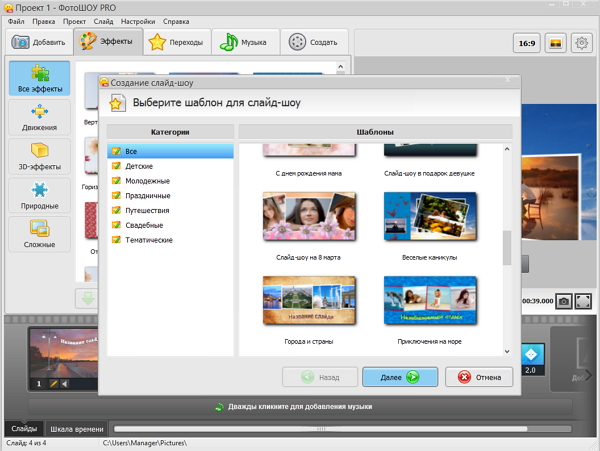
Графика. Можно добавлять свои изображения, видео, gif. Легко создавать графики и схемы или импортировать их из Google Sheets. Есть много качественных шрифтов из Google Fonts — в том числе, с кириллицей.
Анимация. Набор эффектов ограничен, но что-то простое сделать вполне можно.
Шаблоны. Есть широкий выбор тем — это фон + система верстки (размер заголовка, расположение основного текста). Они могут стать хорошим подспорьем в дизайне. А если нужны более детализированные шаблоны с конкретными решениями, их легко найти на сторонних ресурсах и открыть в Google Slides.
Командная работа. Можно поделиться ссылкой на презентацию с коллегами, работать вместе в режиме онлайн, вносить видимые правки и оставлять комментарии.
Где работает. В браузере.
Экспорт. Готовую презентацию можно транслировать прямо в Google Slides или сохранить в формате PDF, SVG, JPEG, PPTX.
PowerPoint
Программа платная, но входит в пакет Microsoft Office. Если он у вас уже стоит, PowerPoint точно стоит использовать — за последние годы разработчики внедрили много интересных функций для удобной работы с дизайном.
Если он у вас уже стоит, PowerPoint точно стоит использовать — за последние годы разработчики внедрили много интересных функций для удобной работы с дизайном.
Графика. Есть широкие возможности для работы с иллюстрациями. Можно загружать свои картинки или искать их на стоке из интерфейса программы, настраивать маски, автоматически удалять фон на картинке, создавать диаграммы, использовать свои шрифты.
Анимация. Эффекты можно задавать для отдельных объектов или для целых слайдов.
Шаблоны. Есть много тем, шаблонов, а еще — рекомендации от нейросети. Она подберет иллюстрации под вашу тему и поможет соблюдать фирменный стиль компании на всех слайдах.
Командная работа. Доступен режим совместной работы с опцией комментирования.
Где работает. Есть десктопное приложение и бесплатная браузерная версия — в нее можно войти с помощью учетной записи Microsoft на официальном сайте.
Экспорт. Можно сохранить презентацию как PDF, PPTX, JPEG, MOV, MP4 и многие другие.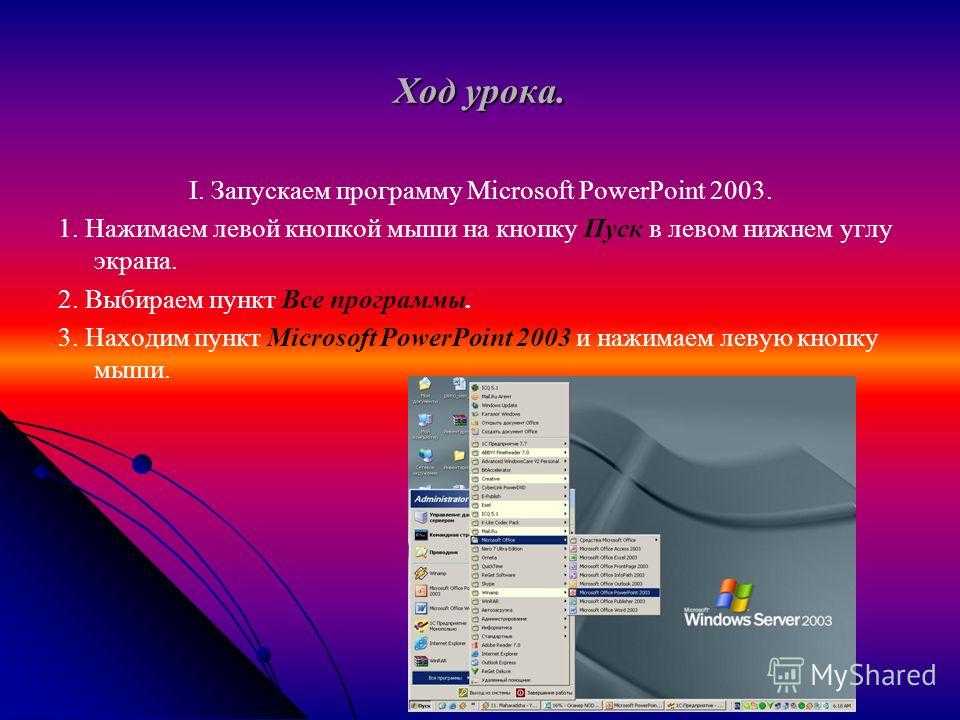
Keynote
Это бесплатная программа для пользователей Mac. Функционал схож с PowerPoint, но разработчики ещё больше внимания уделили визуальным эффектам — чтобы можно было делать презентации с вау-эффектом «как у Apple».
Графика. Можно загружать и редактировать свои фото, векторные изображения, видео, добавлять свои шрифты. А ещё доступна большая галерея с готовыми иллюстрациями, которые можно использовать.
Анимация. Огромное разнообразие эффектов — отличительная черта Keynote. Если нужно много разноплановой анимации с тонкими настройками, эта программа отлично подойдет.
Шаблоны. Программа предлагает много готовых решений для дизайна: есть темы с разной версткой, фонами, цветовой палитрой. Также можно скачать и импортировать шаблоны из интернета.
Командная работа. Можно совместно работать в режиме реального времени, вести переписку в комментариях и защищать презентации паролями.
Где работает. Для пользователей Apple есть бесплатная версия для десктопа, IPad и IPhone. Также есть браузерная версия — в ней можно работать даже с Windows, если у вас есть Apple ID: достаточно ввести пароль на сайте, и приложение будет доступно.
Также есть браузерная версия — в ней можно работать даже с Windows, если у вас есть Apple ID: достаточно ввести пароль на сайте, и приложение будет доступно.
Экспорт. Можно выгрузить файл Keynote, PDF, JPEG, MOV, PPTX, доступно много других форматов под разные задачи.
Эти три сервиса — основные игроки на рынке ПО для презентаций. Но если вы готовы к экспериментам, есть ещё варианты:
Prezi — интересный сервис, в котором вместо перелистывания слайдов надо увеличивать фрагменты рабочей области. Отличная функция, если хотите многократно возвращаться к одним и тем же картинкам, тезисам или графикам. Правда, возможности работы с иллюстрациями тут ограниченные, и в бесплатной версии придется опубликовать презентацию в открытый доступ.
Pitch — сравнительно новый сервис для дизайна презентаций. Заточен под командную работу. Есть много готовых шаблонов и удобная интеграция с разными сервисами — от Google Sheets до Youtube. Из минусов: ограниченные возможности загрузки иллюстраций (до 5 МБ) и сложности с экспортом — презентация доступна для встраивания с помощью HTML-кода либо для сохранения в PDF с водяным знаком Pitch.
Сервисы для создания инфографики — Piktochart, Visme, Infogram и другие. Это онлайн-редакторы, созданные для построения диаграмм и схем, но обычно там есть еще и шаблоны для презентаций. Широких возможностей для редактирования фото или сложной анимации тут не будет. Но если ваша презентация основана на инфографике, можно быстро заверстать слайды.
Tilda — еще один бесплатный инструмент, который можно использовать для презентаций. Много шаблонов и довольно понятный интерфейс — просто вместо страниц сайта будут слайды. Здесь очень удобно верстать «сложные» слайды по сетке, с разными подписями, колонтитулами, номерами страниц. Минус — функционала для обработки изображений очень мало. Лучше, чтобы у вас уже были готовые иллюстрации для загрузки.
Продумайте структуру
Выбрали сервис под свои задачи? Дальше стоит поработать с содержанием. Посмотрите на текст выступления и прикиньте, во сколько слайдов вы сможете уложиться. Тут два важных момента:
На одном слайде — одна мысль. Иначе слушатель запутается.
Иначе слушатель запутается.
На одном слайде не должно быть много текста. Конкретный объем зависит от шрифта, формата выступления, размера экрана. Но если выходит больше двух-трёх абзацев на одном слайде, вероятно, что-то пошло не так.
Когда поймёте, на каких слайдах какая информация нужна, стоит подумать о визуализации: где у вас точно будут картинки, схемы и диаграммы, как много их будет, насколько они должны быть детализированными. Цветовую палитру уже стоит подбирать с учетом необходимых иллюстраций.
И, наконец, надо определиться с визуальной иерархией. Где и каким будет заголовок, как разместить основной текст, сколько нужно вариантов подзаголовков и подписей. Хорошо, если удастся придумать какую-то стройную систему: чтобы тексты на всех слайдах были с одинаковым форматированием, у картинок было несколько вариантов размеров, расположение элементов везде было идентичным. Так презентация будет выглядеть аккуратно, а слушатель будет лучше ориентироваться: разные настройки текста, иконки и плашки помогают акцентироваться на важном:
Пример слайда от студии Stinson
Выберите единый стиль
Теперь, когда вы примерно представляете структуру своей презентации, будет проще подбирать визуальный ряд. Для начала стоит определиться с общей стилистикой.
Для начала стоит определиться с общей стилистикой.
В крупных графических редакторах для презентаций есть темы. Они дают больше простора для творчества. В темах заданы основные правила верстки и палитра, а остальное — на усмотрение пользователя. Если у вас простая презентация, можно работать только с одной темой, без шаблонов: добавлять иллюстрации и менять тексты. Получатся простые, но уникальные слайды без лишних деталей.
Презентация Convergent для кейс-чемпионата Pioneum
Темы удобны, потому что применяются сразу ко всем слайдам. Но если вы не нашли подходящую, можно придумать тему самостоятельно: выбрать картинку в качестве фона, написать заголовок и шаблон основного текста понравившимся шрифтом, разместить их так, как вам надо, и копировать этот слайд нужное количество раз. Если в презентации планируются только небольшие надписи и картинки, создать такой дизайн с нуля не трудно.
Если же нужен более сложный визуал — с таблицами, схемами, плашками, несколькими иллюстрациями на одном слайде — проще работать по шаблону.
Шаблон на Freepik
Шаблоны есть в многофункциональных онлайн-редакторах — например, Visme или Infogram. В PowerPoint, Google Slides или Keynote их по умолчанию нет, но можно скачать шаблоны с других ресурсов и открыть в своей программе.
Где искать шаблоны:
- Freepik — бесплатный сток;
- Slidesgo и Slides Carnival — сайты, которые специализируются на шаблонах презентаций;
- Behance и Dribbble — сайты-портфолио дизайнеров, на которых многие распространяют свои работы для бесплатного использования;
- поиск Google — здесь найдете еще десятки ресурсов с шаблонами.
При выборе руководствуйтесь своими задачами. Хорошо, если в шаблоне будут предусмотрены нужные вам иконки и варианты форматирования текста. А ещё не выбирайте шаблон только ради красивого шрифта. В большинстве вариантов используют латиницу, и кириллической версии там может не быть.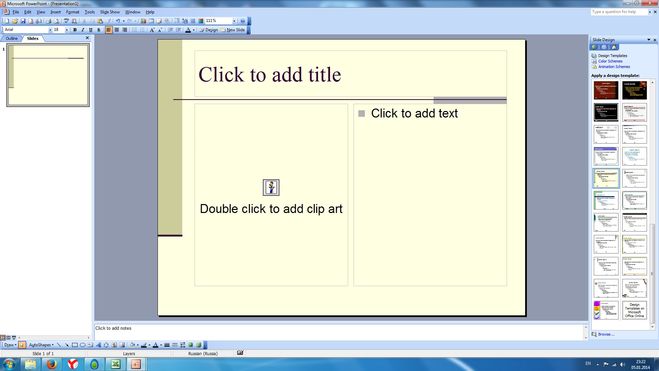
Обычно в шаблонах задана какая-то гармоничная цветовая палитра. Но если нужно соблюсти фирменный стиль компании, эту гамму можно изменить или дополнить. Фоны и плашки в большинстве шаблонов можно редактировать, так что это не составит проблем. Чтобы новая палитра на основе фирменных оттенков вышла красивой, можно использовать сервисы Coolors или Adobe Color. Введите туда hex-коды фирменных цветов из брендбука, и система выдаст подходящие оттенки.
Больше визуализируйте
Если презентация предназначена не для рассылки, а для живого выступления, в ней лучше минимизировать текст. Не надо переписывать всё то, что вы будете рассказывать. Лучше используйте иллюстрации, схемы и графики — они более просты для восприятия и будут органично дополнять речь.
Рисованные иллюстрации или фото помогут наглядно показать всё, о чём вы говорите: продукты, услуги, процессы.
Презентация Stinson
Даже если нет острой потребности что-то показывать в презентации, всё равно стоит использовать изображения — они задают настроение, привлекают внимание зрителя и просто делают рассказ более увлекательным. Конечно, не нужно размещать рандомные фото вместо полезной информации. Но если на слайде всего несколько крупных надписей, их можно, например, наложить на фото или поставить рядом с подходящими картинками. Получается подобие обложки. Можно оформлять так ключевые тезисы или поделить презентацию на несколько частей и использовать этот прием для обозначения разделов.
Конечно, не нужно размещать рандомные фото вместо полезной информации. Но если на слайде всего несколько крупных надписей, их можно, например, наложить на фото или поставить рядом с подходящими картинками. Получается подобие обложки. Можно оформлять так ключевые тезисы или поделить презентацию на несколько частей и использовать этот прием для обозначения разделов.
Презентация 1821
Фотографии можно подбирать на бесплатных стоках. На Unsplash много красивых фотографий на любую тему, а на Freepik можно найти качественную предметную съемку самых разных объектов.
Если вы упоминаете результаты исследований, лучше всего показывать цифры через диаграммы. Наша статья в блоге Unisender поможет выбрать подходящую визуализацию под ваш тип данных.
Шаблон Freepik
Отлично работают схемы: с их помощью можно показать хронологию событий и взаимосвязи между понятиями.
Презентация Slide Rabbit
Графики и схемы на основе цифр строятся в большинстве сервисов для создания презентаций. А если нужной вам визуализации нет, можно поискать в шаблонах.
А если нужной вам визуализации нет, можно поискать в шаблонах.
Думайте о читабельности
Какой бы красочной не была визуальная часть презентации, без текста не обойтись. И тут самое главное — чтобы слушатели легко читали надписи, а не напряжённо вглядывались в экран, отвлекаясь от устной речи. На читабельность влияет несколько факторов.
Размер шрифта. Размер основного текста точно не должен быть меньше 12 pt. Если вы планируете показывать слайды на большом экране в аудитории, лучше выбирать значения в районе 18–24 pt. Заголовок, соответственно, должен быть значительно крупнее — не менее 30 pt. Он может быть хоть 60 pt — это будет ваше дизайнерское решение.
Сделать текст крупным не страшно, главное, чтобы он не был мелким. И, конечно, важно, чтобы все слайды были единообразны. Если на одном слайде умещается короткий заголовок на 60 pt, а на следующем длинный не умещается, уменьшить размер стоит на всех слайдах.
Простота шрифта. У дизайнеров и психологов до сих пор нет точного ответа, что читается лучше — шрифты с засечками или без них.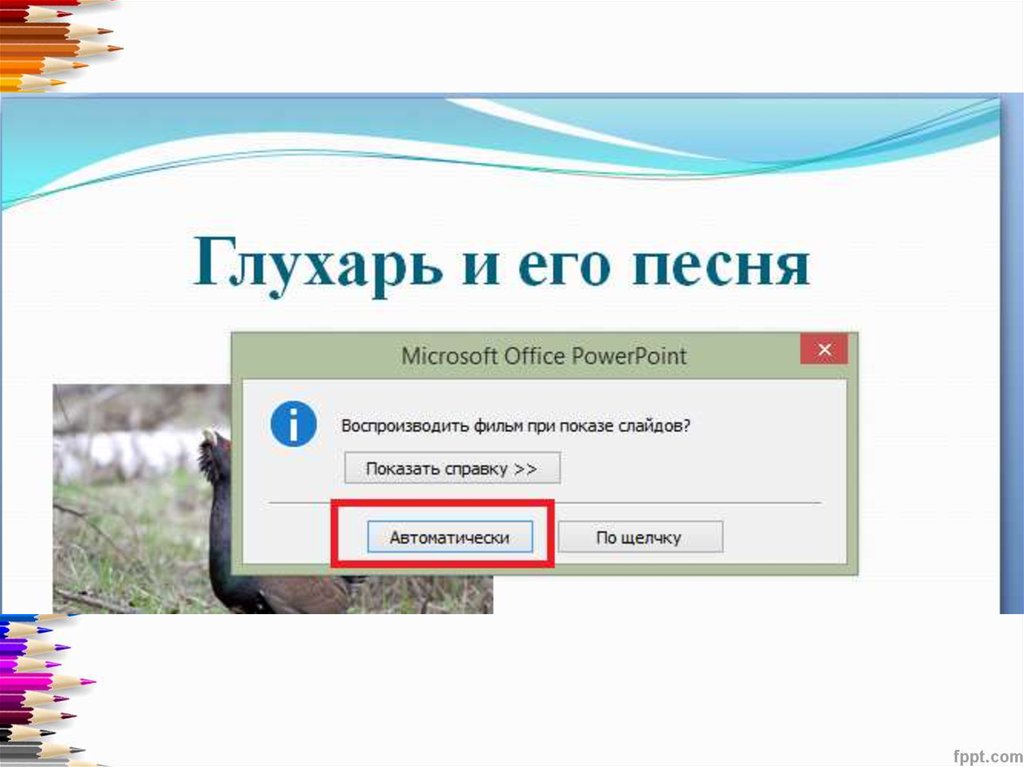 Выбирайте любой понравившийся вариант. Главное, будьте осторожны с декоративными шрифтами. Они подходят исключительно для коротких заголовков. Для основного текста и длинных надписей буквы нестандартной формы точно не стоит использовать.
Выбирайте любой понравившийся вариант. Главное, будьте осторожны с декоративными шрифтами. Они подходят исключительно для коротких заголовков. Для основного текста и длинных надписей буквы нестандартной формы точно не стоит использовать.
Шаблон GreatPPT
Иерархия. Если на слайде будет несколько отдельных надписей, подписей или независимых абзацев, важно, чтобы слушатель в них не запутался. Для этого и служит визуальная иерархия. Вы можете выбрать несколько вариантов форматирования текста под свои нужды: например, для заголовка, подзаголовков, основного и второстепенного текста.
Важно, чтобы все стили визуально сильно различались — тогда человек сможет сразу их считать. Делать основной текст размером 20 pt начертанием regular, а подписи к картинкам размером 21 pt начертанием regular — плохая идея. Продумайте значительную градацию размеров. Используйте жирность, курсив, цвет текста, чтобы показать иерархию.
Презентация Stinson
Контрастность. Текст хорошо виден, когда его цвет ощутимо темнее или светлее фона. Чёрные буквы на белом или белые на чёрном — это максимальная контрастность. Есть ещё много приемлемых вариантов: например, насыщенно-зелёный текст на светло-сером или светло-голубой на тёмно-красном. Но светло-зелёный на светло-сером или тёмно-синий на тёмно-красном нельзя ни при каких обстоятельствах.
Чёрные буквы на белом или белые на чёрном — это максимальная контрастность. Есть ещё много приемлемых вариантов: например, насыщенно-зелёный текст на светло-сером или светло-голубой на тёмно-красном. Но светло-зелёный на светло-сером или тёмно-синий на тёмно-красном нельзя ни при каких обстоятельствах.
Ещё один важный аспект — детализация фона. Если на слайде слишком много всего нарисовано, да ещё и разноцветного, детали будут конфликтовать с формой букв и осложнять чтение. Лучше использовать простой фон или обработать фотографию: понизить её контрастность, сделать чёрно-белой или размыть детали.
Презентация Ethos3
Носители. При создании слайдов важно понимать, для каких целей вы делаете презентацию.
Возможно, вы планируете выступать? Тогда текст должен быть покрупнее, и его не нужно много: на некоторых слайдах можно оставить одну визуализацию, а объяснить всё словами.
Или вы будете рассылать презентацию в электронном виде — клиентам, партнерам, ученикам? Тогда совсем другое дело. Важно записать всю важную информацию, можно использовать длинные абзацы и детализированные схемы. Тут у пользователя будет много времени, чтобы вчитаться и всмотреться.
Важно записать всю важную информацию, можно использовать длинные абзацы и детализированные схемы. Тут у пользователя будет много времени, чтобы вчитаться и всмотреться.
Вот пример слайда. Для трансляции на большом экране во время выступления это очень неудачный вариант. А для просмотра с экрана — отличный:
Презентация Creative People для кейс-чемпионата Pioneum
Избегайте клише
Заимствуя готовые дизайн-решения — со стоков, из шаблонов, из библиотек графических редакторов — есть риск сделать скучное оформление, которое вызовет у слушателей ощущение дежавю. Шаблонов и стоковых иллюстраций гораздо меньше, чем желающих их использовать. Одни и те же картинки действительно могут многократно встречаться. Поэтому ещё несколько советов:
Ориентируйтесь на свою насмотренность. Если вам кажется, что этот шаблон, шрифт или иллюстрацию вы видите не впервые, возможно, у ваших читателей или слушателей возникнет такое же ощущение.
Смотрите на дату. Старайтесь выбирать недавно опубликованные фото, иконки, шаблоны — так меньше рисков. То же касается и декоративных шрифтов: простые гротески и антиквы могут современно смотреться десятилетиями, а у шрифтов с более экзотической формой букв есть «срок годности».
То же касается и декоративных шрифтов: простые гротески и антиквы могут современно смотреться десятилетиями, а у шрифтов с более экзотической формой букв есть «срок годности».
Не выбирайте слишком сложные эффекты анимации в графических редакторах. Если объект выдвигается, выпрыгивает или растворяется на слайде — это решение на все времена. А если он раскалывается на части или растягивается — это может смотреться устаревшим.
Кастомизируйте скачанный контент: меняйте палитры в шаблонах, обрабатывайте фото, накладывайте маски, составляйте из простых эффектов анимации свои последовательности — и получится уже что-то уникальное. Читайте также в нашем блоге, как обрабатывать фото в Photoshop, если вы не дизайнер.
Поделиться
СВЕЖИЕ СТАТЬИ
Другие материалы из этой рубрики
Не пропускайте новые статьи
Подписывайтесь на соцсети
Делимся новостями и свежими статьями, рассказываем о новинках сервиса
«Честно» — авторская рассылка от редакции Unisender
Искренние письма о работе и жизни. Свежие статьи из блога. Эксклюзивные кейсы
и интервью с экспертами диджитала.
Свежие статьи из блога. Эксклюзивные кейсы
и интервью с экспертами диджитала.
Как запустить email-маркетинг с нуля?
В бесплатном курсе «Rock-email» мы за 15 писем расскажем, как настроить email-маркетинг в компании. В конце каждого письма даем отбитые татуировки об email ⚡️
*Вместе с курсом вы будете получать рассылку блога Unisender
Оставляя свой email, я принимаю Политику конфиденциальностиНаш юрист будет ругаться, если вы не примете 🙁
Программа для создания видео презентаций
- Главная
- Сделать
- presentation maker
Надоели скучные шаблоны гугл презентаций? Хотите создавать такие презентации, которые попадают точно в цель, будь то день рождения, бизнес-встреча или представление сезонного меню? Используйте InVideo — эта программа поможет создать видео презентацию для любой аудитории и цели.
Счастливые Пользователи
98%
Смонтированные видео
1,200,000+
Как сделать классную видео презентацию? Легко и быстро — с помощью InVideo!
InVideo поможет вам создавать презентации буквально за несколько минут. Не нужно тратить время, чтобы разобраться в том, как работают презентации PowerPoint. Больше никаких бессонных ночей перед презентациями к диплому или бизнес-сделке. Мы нашли ответ на главный вопрос — как создать видео презентацию и не потерять при этом кучу времени и нервов. InVideo — ваш ключ к продуктивности.
Try Now
Try Now
Try Now
Try Now
Try Now
Try Now
Try Now
Try Now
Try Now
Try Now
Try Now
Создайте первое видео за считанные минуты
Хотите стать мастером презентаций? Сейчас научим!
1
Используйте видео — они привлекают больше аудитории, потому что выглядят естественнее постановочных фотографий. Добавьте свои видео или выберите что-нибудь из обширной библиотеки InVideo — там есть контент для любого случая.
Добавьте свои видео или выберите что-нибудь из обширной библиотеки InVideo — там есть контент для любого случая.
2
Создавайте небольшие презентации. Самые просматриваемые ролики в интернете — короче 30 секунд. Так что ориентируйтесь на запросы аудитории.
3
Хотите, чтобы презентация запала в душу? Используйте все способы для достижения этой цели. Дизайн презентации заставит зрителей кликнуть на неё, её контент заставит их досмотреть до конца, а идея побудит поделиться с остальными.
4
Сделайте презентацию единым целым. Используйте интересные переходы InVideo, чтобы она не разваливалась на несвязные части.
Видеоредактор онлайн: бесплатная платформа для создания видео.
БИБЛИОТЕКА ВИДЕО
ВПЕЧАТЛЯЮЩИЕ ПЕРХОДЫ
СОЗДАНИЕ СЛОЕВ
АВТОМАТИЧЕСКАЯ ОЗВУЧКА
УМНЫЙ ФРЕЙМИНГ
МНОГОЯЗЫЧНЫЕ ВИДЕО
Гайд от дизайнеров InVideo: как сделать презентацию с видео
1
Войдите или зарегистрируйтесь в InVideo.
2
Откройте раздел «Сценарий для видео» и выберите подходящий шаблон из нашей галереи.
3
Добавьте свои фотографии и видео и создайте из них связную историю.
4
Если нужно, добавьте изображения, видео и музыку из библиотеки InVideo. Добавьте немного собственного волшебства (вы же теперь мастер презентаций!) и отредактируйте до совершенства.
5
Опубликуйте и приготовьтесь покорять зрителей!
Вступайте в сообщество: 10,000+ видеомаркетологов, предпринимателей,таких же авторов, как и вы.
Присоединиться к нашей группе на Facebook
Наш личный топ шаблонов для презентаций
В InVideo вы найдёте множество шаблонов — одновременно впечатляющих и простых в использовании. Мы собрали личный топ шаблонов, которые используем сами: они отлично привлекают аудиторию. Эти шаблоны эффективны для презентаций на любом языке: и для презентаций на английском, и на русском.
Техно Шаблон, который обгоняет время — потому что его создал искусственный интеллект. Будьте на шаг впереди конкурентов!
Импульс
Задайте правильное направление вашей презентации с помощью нашего Импульса. С этим шаблоном аудитория надолго запомнит вашу презентацию — потому что она будет действительно впечатляющей.
С этим шаблоном аудитория надолго запомнит вашу презентацию — потому что она будет действительно впечатляющей.
Простота Когда долгое время делаешь презентации в разных программах, начинаешь мечтать о простом шаблоне, который поможет сделать презентацию стильной за пару минут без лишних усилий. Этот шаблон именно такой — ничего лишнего, но всё прекрасно сочетается.
Бизнес Хотите намекнуть конкурентам, что они занимаются ерундой? Используйте этот строгий и элегантный шаблон, чтобы показать, кто здесь главный.
Хотите узнать о InVideo больше?Наши эксперты проведут демонстрацию возможностей и ответят на вопросы.
Сейчас всему миру нужны видео презентации. Почему?
Проводили ли вы когда-нибудь бессонную ночь, создавая презентацию, а уже на выступлении понимали, что слайды и то, что вы говорите, совсем не сочетается? А что, если можно вообще не говорить — и позволить презентации самой обо всём рассказать?
Именно для этого и нужны видеопрезентации. Они помогут вам заявить о себе — только при этом вам совсем не нужно напрягаться. Поражайте воображение, приковывайте взгляды, вдохновляйте с помощью видео презентаций. С ними конкуренция — это уже прошлый век.
Они помогут вам заявить о себе — только при этом вам совсем не нужно напрягаться. Поражайте воображение, приковывайте взгляды, вдохновляйте с помощью видео презентаций. С ними конкуренция — это уже прошлый век.
Создавайте в InVideo презентации с видео, изображениями, музыкой, озвучкой, переходами и анимацией. InVideo создан профессионалами для профессионалов — тех, кто ценит своё время, идёт за своими целями и знает, что ему нужно для успеха.
Отчитаться о проделанной работе, сделать обзор рынка недвижимости, прорекламировать новое меню или сделать необычное резюме — видео презентация поможет успешно справиться с любой из этих задач. Ну а конструктор презентаций InVideo поможет вам на каждом этапе.
Станьте профессионалом в создании видео с редактором InVideo.
Попробовать сейчас
Capterra
Отличный сервис! Нравится, что ВСЕ ОНЛАЙН! ЛУЧШИЙ ВИДЕОРЕДАКТОР! Сразу отказалась от программы для ПК в пользу InVideo. 💘
💘
Кристина C
Capterra
Самый простой инструмент для редактирования видео, который я видел. Интуитивно понятный интерфейс, простые в использовании шаблоны (легко настраиваются), полезных функций. 10/10.
Сергей K
G2
Невероятная программа для создания видеороликов. Я могу легко рекомендовать InVideo всем, кто ищет программу для создания видео в отличном качестве и онлайн.
Иван Б
Есть вопросы? Выберите время для обсуждения с нашими экспертами.
Простые и прозрачные тарифы
В МЕСЯЦВ ГОД (СКИДКА 50%)
БЕСПЛАТНО
Для тех, кто проверяет InVideo
как профессиональный инструмент для создания видео.
$0
/в месяц
БИЗНЕС
Премиальные функции,
сохранение без водяного знака.
$
$ /в месяц
БЕЗ ОГРАНИЧЕНИЙ
Полный доступ ко всем
возможностям редактора.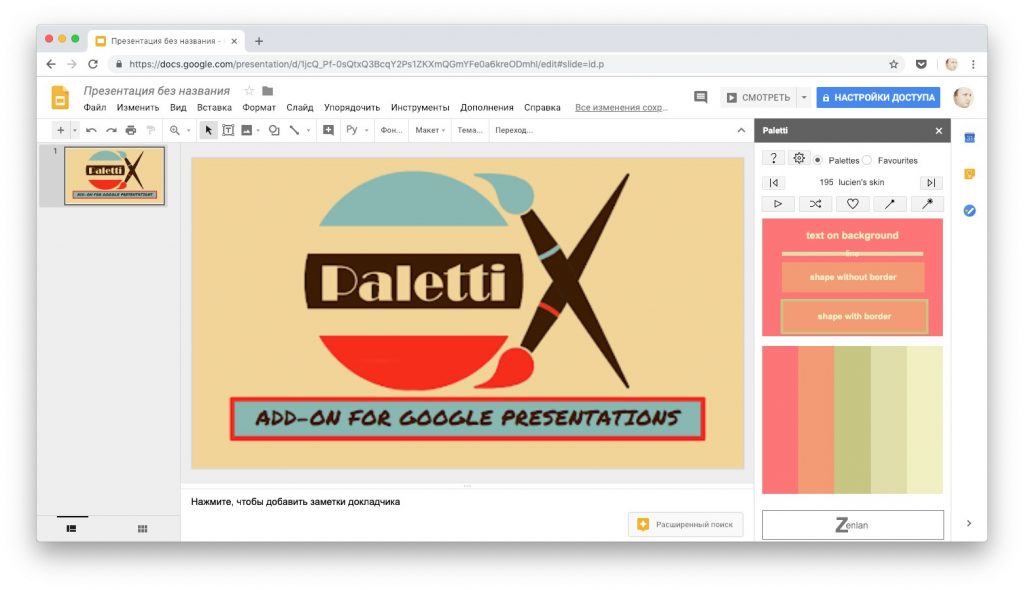
$
$ /в месяц
Нужен индивидуальный тариф? Свяжитесь с нами
Поддержка 24/7
Мы оказываем круглосуточную техническую поддержку. В независимости от того, какой тарифный план вы выбрали.
Всего
Обращений
800,000+
Рейтинг
От Пользователей
98%
Время
Ответа
< 1 min
Свяжитесь с нами
Привет. Мне нужна помощь.
Привет, Патрик. Чем я могу тебе помочь?
У меня есть несколько кусочков видео, мне нужно сделать из них одно и запостить в соц сети. Каким образом мне это сделать?
Вы можете соеденить видео, сохранить его и поделиться нашей ссылкой в <a href=’http://help.invideo.io’>соц сетях. </a>
Хорошо, что есть такая функция. Могу ли я поменять стиль сцены, которую уже добавил?
Да, конечно. В правой части редактора нажмите «Больше сцен». Выберите тот вариант, который больше всего нравится.
Выберите тот вариант, который больше всего нравится.
Супер. Скажите, а как отменить действие?
Нажмите Ctrl+Z, если у вас Windows. И Cmd+Z, если — macOS.
Спасибо за быстрые ответы и подсказки.
Спасибо за быстрые ответы и подсказки. Мы всегда рады помочь 🙂
Часто Задаваемые Вопросы
Нужна Помощь? Загляните в Центр Поддержки
- Стать нашим автором
- Стать Creator
© InVideo 2023
Создайте креативную презентацию без PowerPoint
Подумайте об этом… Сколько бесконечных презентаций вы посещали в своей жизни? Сколько загроможденных шаблонов PowerPoint с крошечными шрифтами вы перенесли ? Сколько лекторов, читающих свои собственные слайды, вы видели? Но… легко увидеть соринку в глазу твоего брата, не так ли? А вы? Вы привлекли внимание аудитории? Настало время креативных презентов!
Тем не менее, я хотел бы помочь вам уменьшить количество зевоты всякий раз, когда вы делаете публичную презентацию: вам нужно создайте нечто полностью увлекательное и поощрите себя использовать некоторые инструменты и методы, чтобы сделать замечательную презентацию. На карту поставлен ваш собственный отличительный и личный бренд, и вы должны выбраться из своей зоны комфорта .
На карту поставлен ваш собственный отличительный и личный бренд, и вы должны выбраться из своей зоны комфорта .
Процесс создания презентации можно разделить на 3 различных этапа :
- Подготовка : отправная точка, сбор данных и обзор
- Дизайн и содержание : содержимое и контейнер должны сочетаться
- Презентация : вы в центре внимания… Ваше время пришло!
Можно сказать, что презентация – это не более чем светское мероприятие. Вы главный герой, и у вас есть определенное количество времени, чтобы ваша (ранее сегментированная) объективная аудитория выслушала ваше сообщение с позитивным настроем. Таким образом, это уникальная возможность, и вы должны приложить все усилия, чтобы воспользоваться ею.
Мы все помним методы рекламы и маркетинга всего несколько десятилетий назад: причины и рациональность были незаменимы. Однако в настоящее время мы привыкли к двустороннему общению: эмоциональному, рассказывающему истории и способному заставить нас пережить новый опыт.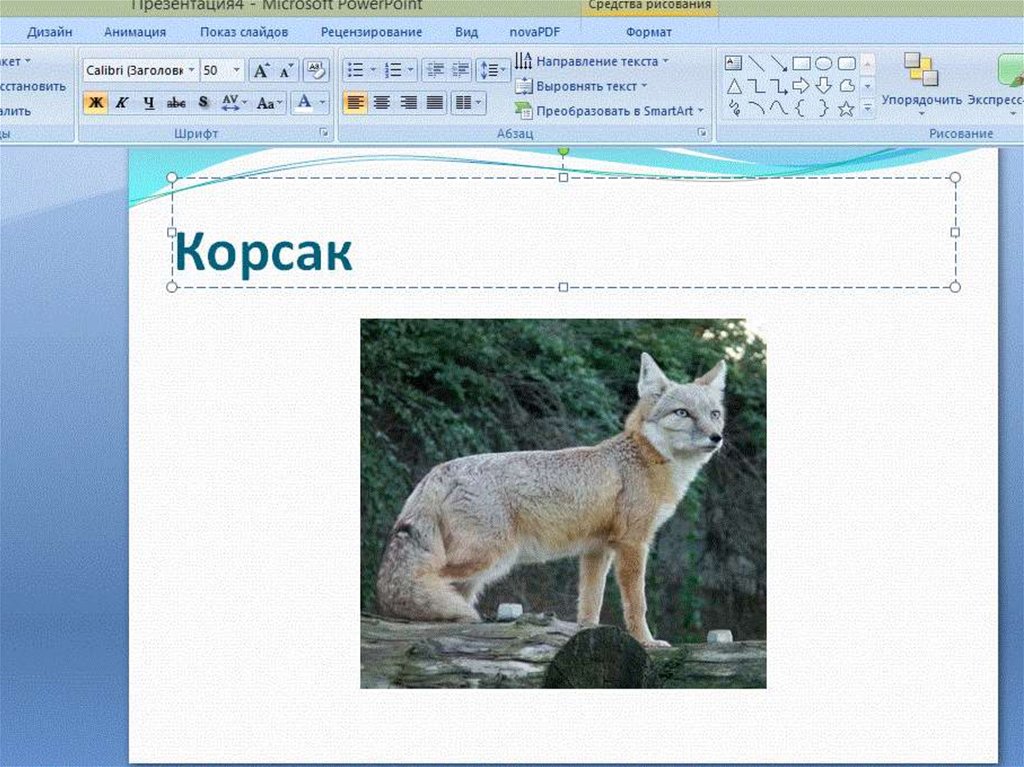 Итак, нам нужно прийти к решению: будем ли мы общаться эмоциями и чувствами или будем общаться по старинке?
Итак, нам нужно прийти к решению: будем ли мы общаться эмоциями и чувствами или будем общаться по старинке?
Чтобы сделать успешную, незабываемую и увлекательную творческую презентацию, нам нужно сосредоточиться на нескольких аспектах. Основываясь на собственном опыте, я придумал 26 шагов, которые помогут вам разработать эффективную публичную презентацию.
Шаги по созданию оригинальных презентаций
Как начать презентацию?
Как говорил Авраам Линкольн: «Дайте мне 6 часов, чтобы срубить дерево, и первые 4 я потрачу на то, чтобы точить топор».
- Начало без компьютера , мыслить глобально, организовывать структуру и визуализировать то, что вы хотите показать в своей креативной презентации.
- Есть несколько важных вопросов, которые вы должны принять во внимание:
Сколько времени у меня есть? Недостаток может показаться непрофессиональным, а превышение времени может раздражать.
Кто моя аудитория ? Большой процент вашего успеха напрямую зависит от этого вопроса и поэтому вы должны адаптировать свою презентацию к аудитории перед вами.
На что будет похожа моя презентация? Во что бы то ни стало, вам необходимо знать , о чем вы собираетесь говорить и как.
Используйте этот шаблон презентации
Если бы им нужно было запомнить 2 или 3 концепции , какие бы они были?
- Правило Гая Кавасаки (@GuyKawasaki) 10-20-30. Этот гуру маркетинга объясняет, что успешная презентация никогда не должна выходить за рамки 10 слайдов, 20 минут и шрифта меньше 30 пунктов.
- Мы запоминаем 10 % того, что читаем, 20 % того, что слышим, 30 % того, что видим, 50 % того, что слушаем и на что смотрим, 70 % того, что говорим, и 90 % того, что делаем . Если мы хотим быть незабываемыми, мы должны заставить нашу аудиторию действовать.
- Эмоциональное общение обеспечит взаимодействие: данные и статистика укрепляют доверие и доверие.
- Для разработки презентации у нас есть не только изображения и текст: мы также можем использовать видео, гифки, интерактивную инфографику, внешний контент, интерактивность с всплывающими окнами и т.
 д.
д. - Доказано, что наш мозг активируется данными и причинами и светится, как рождественская елка, когда мы слушаем истории. Тогда давайте использовать больше историй !
- Давайте сделаем маркетинговый инструмент из нашей презентации и личного и отличительного бренда для нас. Как? Вам просто нужен творческий подход и добавленная стоимость. Осмелимся быть другими!
Дизайн и содержание
- Аккуратная модель слайдов позволит лучше понять. Модель слайдов, которая меняется вместе с содержанием, придаст больше динамизма и создаст большие ожидания. Забудьте о старых шаблонах PowerPoint, пришло время интерактивности.
- Адекватный шрифт всегда полезен, но неправильный выбор шрифта может испортить вашу презентацию. Поэтому мы не рекомендуем использовать что-то чрезвычайно «креативное», а выбрать элегантный, простой и читабельный шрифт. Кроме того, избегайте рукописных или рукописных шрифтов.
 Так вы всегда точно добьетесь успеха. И помните: если сомневаетесь, Helvetica 🙂
Так вы всегда точно добьетесь успеха. И помните: если сомневаетесь, Helvetica 🙂 - Один слайд, одна идея , одно предложение. Избавьтесь от длинных абзацев или текстов с мелким шрифтом, потому что с ними ваша аудитория сосредоточится только на чтении, а не на прослушивании.
- Фэнтези Фоны (градиенты, текстуры…) — злейшие враги легкого чтения. Белый фон всегда упростит задачу.
- Движение — это первое, что замечает человеческий глаз. Добавление динамизма в вашу презентацию — это круто. Устроить вечеринку — это слишком.
- 5x7x7 Правило . Заголовки должны быть не длиннее 5 слов. Абзацы не должны содержать более 7 строк. Строки не должны состоять более чем из 7 слов.
- Нумерованные списки с большей вероятностью привлекут внимание вашей аудитории, чем контрольные списки.
Креативные способы презентации
- Вы номер 1 визуальный элемент вашей презентации.

- Тон должен соответствовать контексту. В симпозиуме об определенном правовом регулировании может потребоваться более серьезный тон. На семинаре об образовании и технологиях правильно будет использовать более дружелюбный и спокойный тон.
- Если вы собираетесь сидеть во время презентации, вы должны изо всех сил стараться не быть скучным и противодействовать пассивности вашего языка тела интересной и стимулирующей речью.
- Если вы собираетесь стоять, ваша презентация будет более динамичной, и поэтому вы должны стараться не вызывать у аудитории головокружения. Держите одну ногу постоянно на полу и двигайте только другой, никогда не поворачивайтесь спиной к аудитории и не читайте слайды. Если вы начинаете нервничать и не знаете, что делать с руками, во время презентации держите какой-нибудь небольшой предмет, например ручку.
- Сохраняйте спокойствие и наслаждайтесь презентацией . И пригласите свою аудиторию сделать то же самое.
- Означает материю.
 Вместо суперпопулярного PowerPoint есть несколько инструментов, которые позволят вам создавать более динамичных и привлекательных презентаций .
Вместо суперпопулярного PowerPoint есть несколько инструментов, которые позволят вам создавать более динамичных и привлекательных презентаций .
Рекомендации для отличной презентации:
- Приходите пораньше. Таким образом, у вас будет время решить любую проблему в последнюю минуту.
- Знай свою целевую аудиторию .
- Отрепетируйте свою презентацию. Часть вашего успеха будет зависеть от этого.
- Прочитайте и пересмотрите другие презентации, исследования и публикации, сделанные ранее по вашей теме. Не забудьте посмотреть несколько туториалов на YouTube . Всегда ориентируйтесь на лучшее .
- Если вы чувствуете нервозность , сосредоточьте свое внимание на напористых людях. Вы легко узнаете их, и они повысят вашу уверенность в себе.
- Чем больше вы это делаете, тем лучше у вас получается. К счастью, все в жизни зависит от практики.

- Начало и конец важны. А хорошее начало привлекает внимание; отличная отделка делает все еще лучше.
- Не забудьте представиться и рассказать что-нибудь о себе. Прежде чем попрощаться, предоставьте некоторые контактные данные, чтобы люди могли связаться с вами.
- Скажите «Спасибо» .
- Наслаждайтесь презентацией, и у вас все получится!
Примеры презентаций
Создайте свою презентацию
Айли
Edtech и музыкальный энтузиаст
Рекомендуемые сообщения
10 удивительных мест для шаблонов PowerPoint Скачать бесплатно
(Последнее обновление: 24 ноября 2022 г.)
Просмотрите эти 10 замечательных веб-сайтов, чтобы быстро найти и загрузить потрясающие бесплатные шаблоны PowerPoint для создания собственных потрясающих презентаций.
Для успешной презентации PowerPoint необходимо отметить не только хорошее содержание, но и большой вклад привлекающего внимание визуального оформления.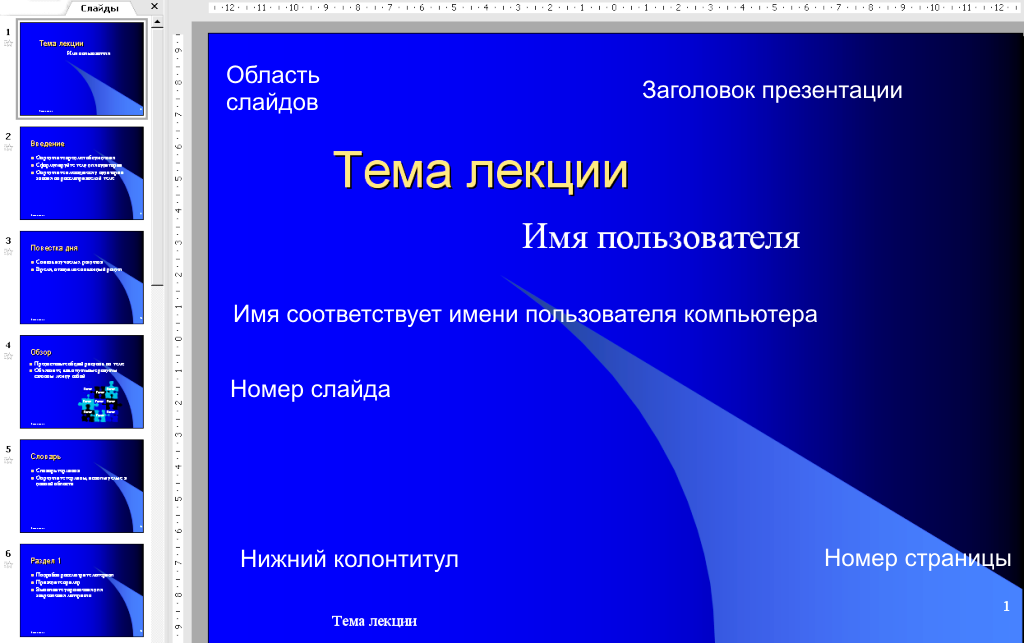 Правда в том, что это помогает увлечь вашу аудиторию с первого взгляда, тем самым улучшая вашу презентацию. Чтобы создать профессионально оформленную презентацию, нам нужно потратить гораздо больше времени на ее разработку. Честно говоря, потрясающий готовый шаблон может помочь вам выполнить работу в кратчайшие сроки. Таким образом, чтобы сэкономить ваше время и усилия, вы можете поискать бесплатные шаблоны PowerPoint, доступные в Интернете. Если большое разнообразие шаблонов ошеломляет вас, не волнуйтесь, эта статья именно для вас. Этот список из 10 лучших веб-сайтов для бесплатной загрузки шаблонов PowerPoint заслуживает вашего внимания. Здесь вы можете быстро найти и бесплатно загрузить потрясающие шаблоны PowerPoint для создания собственных потрясающих презентаций. Давайте проверим это.
Правда в том, что это помогает увлечь вашу аудиторию с первого взгляда, тем самым улучшая вашу презентацию. Чтобы создать профессионально оформленную презентацию, нам нужно потратить гораздо больше времени на ее разработку. Честно говоря, потрясающий готовый шаблон может помочь вам выполнить работу в кратчайшие сроки. Таким образом, чтобы сэкономить ваше время и усилия, вы можете поискать бесплатные шаблоны PowerPoint, доступные в Интернете. Если большое разнообразие шаблонов ошеломляет вас, не волнуйтесь, эта статья именно для вас. Этот список из 10 лучших веб-сайтов для бесплатной загрузки шаблонов PowerPoint заслуживает вашего внимания. Здесь вы можете быстро найти и бесплатно загрузить потрясающие шаблоны PowerPoint для создания собственных потрясающих презентаций. Давайте проверим это.
Фон psd создан jcomp – www.freepik.com
10 лучших веб-сайтов для бесплатного скачивания шаблонов PowerPoint:
- Powerpointify
- Слайдсго
- Слайды Карнавал
- AllPPT.
 com
com - Шоуит
- Охотник за слайдами
- 24 слайда
- Презентационный журнал
- fppt.com
- Приведенный в действие шаблон
Приложение Powerpointify , созданное ведущими дизайнерами со всего мира, — это действительно отличное место для бесплатного скачивания высококачественных шаблонов PowerPoint. Вы будете впечатлены профессиональным дизайном при посещении этого веб-сайта в первый раз. Другими словами, он содержит удивительно широкий спектр бесплатных шаблонов PowerPoint для красивого представления ваших презентаций.
Вы можете быстро искать шаблоны по темам или через строку поиска в верхней части страницы. Благодаря множеству категорий, а именно «Бизнес», «Технологии», «Отпуск» и т. д., эти шаблоны могут соответствовать требованиям различных проектов.
Каждый шаблон содержит интерактивное слайд-шоу. Также есть информация о его цвете, дизайне, компоновке, а также его особенностях. Благодаря этому вы можете получить более полное представление об этом шаблоне перед его загрузкой. Еще одна интересная вещь — вы можете видеть оценки шаблона другими пользователями.
Благодаря этому вы можете получить более полное представление об этом шаблоне перед его загрузкой. Еще одна интересная вещь — вы можете видеть оценки шаблона другими пользователями.
Pros
- Пользовательский интерфейс интуитивно понятен и прост в работе.
- Бесплатные шаблоны разнообразны и хорошо продуманы.
- Бесплатная загрузка не требует регистрации.
- Все элементы в шаблонах полностью доступны для редактирования в PowerPoint.
Минусы
- Он поддерживает загрузку шаблонов только в формате ZIP, поэтому вам необходимо извлечь файлы перед их использованием.
Что касается бесплатных шаблонов PowerPoint, Slidesgo — один из лучших провайдеров. Этот веб-сайт предлагает множество креативных, красочных и красивых шаблонов для бесплатного скачивания. Их восхитительный дизайн может помочь вам привлечь внимание вашей аудитории с первого взгляда. Шаблоны сгруппированы по отдельным категориям, таким как «Образование», «Бизнес», «Маркетинг», «Медицина» и т.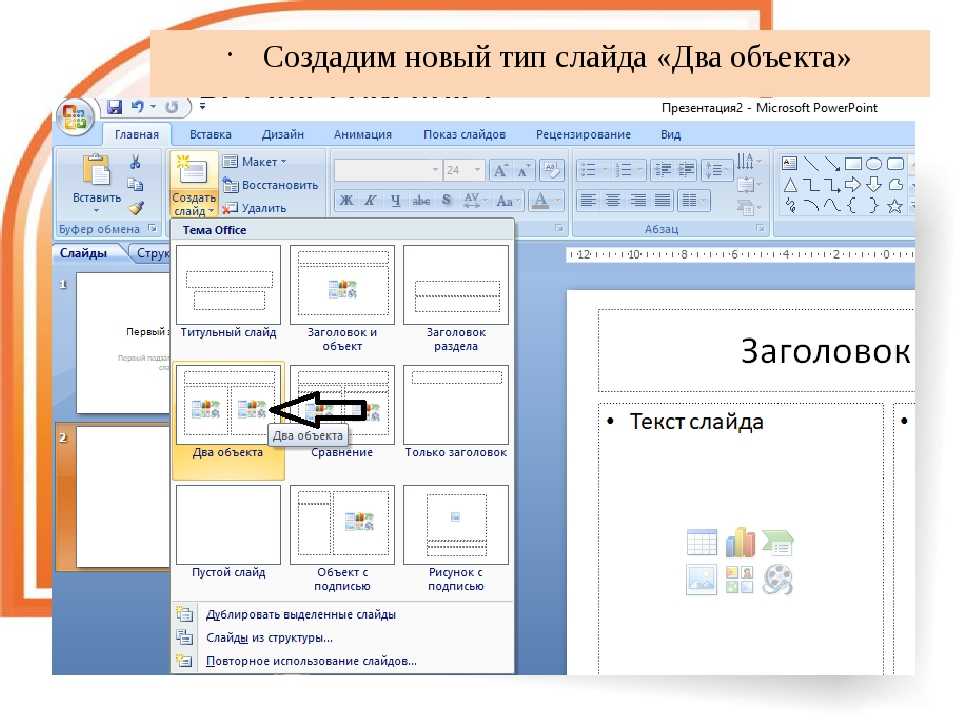 д. Отсюда вы можете быстро просмотреть интересующую вас тему.
д. Отсюда вы можете быстро просмотреть интересующую вас тему.
Помимо возможности бесплатной загрузки, на сайте также имеется Премиум-пакет на ваш выбор. Этот план подписки дает вам полный доступ к бесконечным ресурсам всех шаблонов Premium.
Pros
- Он предоставляет сотни привлекательных и высококачественных шаблонов PowerPoint для бесплатной загрузки.
- Вы можете свободно искать шаблоны по категориям, цветам или тегам.
- Доступно интерактивное слайд-шоу, позволяющее увидеть, как выглядят слайды перед их загрузкой.
- Каждая страница загрузки содержит полезные руководства, помогающие настроить шаблоны в соответствии с вашими потребностями.
- Вы также можете мгновенно загружать шаблоны без создания учетной записи.
Минусы
- Требуется указание авторства в каждом свободно загружаемом шаблоне.
- Как бесплатный пользователь, если вы хотите загружать 10 бесплатных шаблонов в месяц, вам необходимо зарегистрироваться на Slidesgo.

Slides Carnival предлагает большое разнообразие профессиональных шаблонов PowerPoint. Просто загрузив серию слайдов, вы сократите процесс проектирования за минимальное время. Все шаблоны, представленные на Slides Carnival, бесплатны для любого использования. Кроме того, нет ограничений на регистрацию или загрузку. Это действительно идеально для малобюджетных проектов. Обратите внимание, что, будучи бесплатными ресурсами, они находятся под лицензией Creative Commons Attribution поставщика. Тем не менее, вы обычно можете делать все, что хотите. Например, изменение цветов, шрифтов, макетов, добавление или удаление слайдов и т. д. у вас под рукой.
Хорошо продуманный интерфейс сайта сделал свое дело. То есть он четко классифицирует различные темы для стартапов, предприятий или творческих проектов. Кроме того, вы можете просмотреть самые последние шаблоны или отфильтровать их, используя панель поиска в правом верхнем углу страницы. В каждом шаблоне будет около 35-40 слайдов с бесплатными прикрепленными значками и наклейками. Все они свободно настраиваются по вашему желанию.
Все они свободно настраиваются по вашему желанию.
Pros
- Шаблоны PowerPoint абсолютно бесплатны как для личного, так и для коммерческого использования.
- Вы можете легко искать шаблоны на сайте по темам, стилям, цветам или набирать ключевое слово в строке поиска.
- На веб-сайте также представлена пояснительная информация о каждом шаблоне и его функциях.
- Быстро и легко скачать бесплатные шаблоны без регистрации.
Минусы
- Конструкция слайда довольно проста.
Было бы упущением не упомянуть AllPPT.com в списке. Скажем, это онлайн-ресурс всех материалов PowerPoint. Этот веб-сайт дает вам возможность просматривать и загружать фантастическую коллекцию бесплатных шаблонов PowerPoint. Мало того, фотографика, диаграммы и диаграммы также готовы к использованию в ваших следующих презентациях.
В общем, AllPPT.com позволяет быстро просматривать шаблоны, распределяя их по категориям. В котором они являются образованием, медициной, финансами, едой, путешествиями и многими другими. Просмотр шаблонов по категориям или ключевым словам может помочь ускорить вашу работу.
В котором они являются образованием, медициной, финансами, едой, путешествиями и многими другими. Просмотр шаблонов по категориям или ключевым словам может помочь ускорить вашу работу.
Pros
- Помимо бесплатных шаблонов PowerPoint, вы также можете скачать диаграммы, иллюстрации и фоновые рисунки PowerPoint бесплатно.
- Шаблоны можно загрузить в формате файла .pptx для быстрого использования.
- Этот веб-сайт поддерживает бесплатные шаблоны, совместимые с Microsoft Powerpoint 2007, 2010 и 2013.
Минусы
- Вас может отвлекать реклама.
- Довольно сложно найти кнопку «Загрузить».
Showeet — еще один популярный веб-сайт, на котором можно бесплатно скачать выдающиеся шаблоны PowerPoint. Ваши деловые или образовательные презентации будут освещены красочным и привлекательным дизайном. Хотя этот веб-сайт не разделяет шаблоны на группы, вы можете легко фильтровать их по тегам и ключевым словам. Просто нажмите на популярные ключевые слова в левой части страницы, и все соответствующие шаблоны мгновенно отобразятся на ваш выбор.
Просто нажмите на популярные ключевые слова в левой части страницы, и все соответствующие шаблоны мгновенно отобразятся на ваш выбор.
Между тем, каждая страница загрузки показывает много информации об инструкциях по использованию, а также предварительный просмотр слайдов. Взглянув на эту информацию, вы сможете понять, полезен ли этот шаблон и соответствует ли он вашим потребностям. Кроме того, перед загрузкой шаблона внимательно ознакомьтесь с Условиями использования. Это поможет вам убедиться, что это абсолютно бесплатно, и избежать каких-либо ограничений.
Pros
- Доступны шаблоны резюме/биографии.
- Время от времени шаблоны обновляются и загружаются.
- Вы можете загрузить бесплатные шаблоны сразу после нажатия кнопки «Загрузить» без какой-либо регистрации.
Минусы
- Вам может потребоваться время, чтобы распаковать загруженный ZIP-файл для использования.
Несмотря на то, что Slide Hunter является бесплатным онлайн-ресурсом, он по-прежнему предоставляет десятки привлекательных бесплатных шаблонов PowerPoint.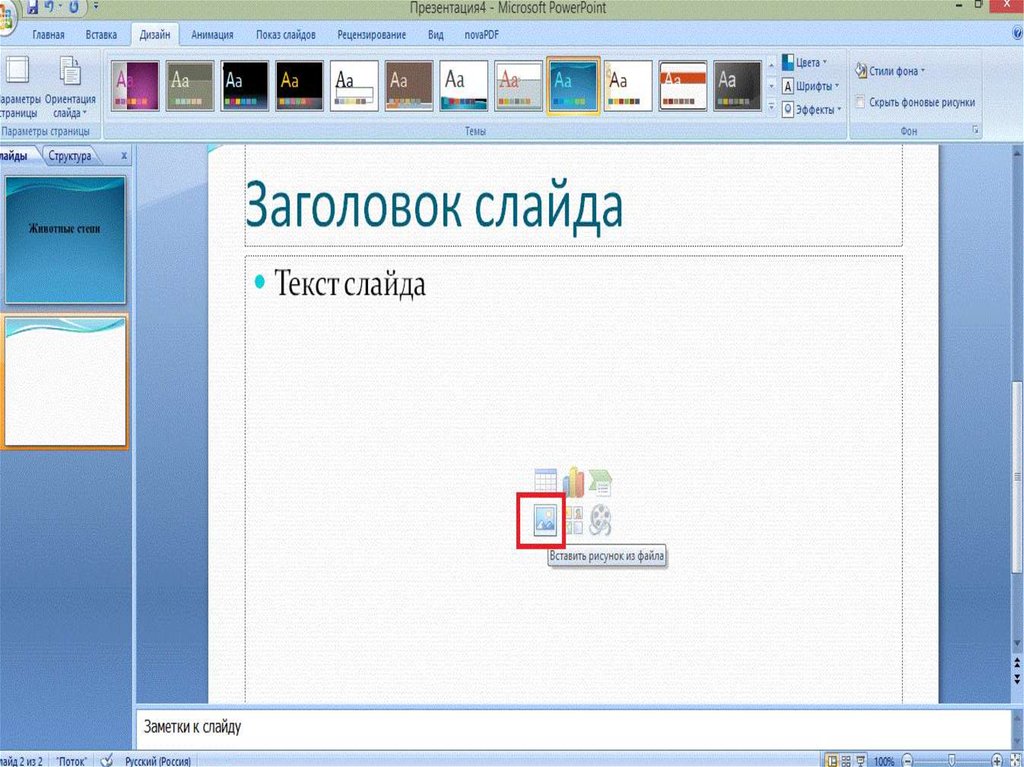 Использование этих шаблонов выведет ваши презентации на новый уровень.
Использование этих шаблонов выведет ваши презентации на новый уровень.
Как вы можете видеть на главной странице, этот веб-сайт классифицирует шаблоны по широкому кругу категорий. Вы можете легко найти предпочтительные шаблоны в таких категориях, как «Бизнес», «Планирование», «Образование», «Диаграммы» и многих других. Кроме того, просмотр шаблонов через панель поиска или популярные ключевые слова в верхней части страницы также пригодится. Благодаря красивым диаграммам и графике некоторые шаблоны идеально подходят для создания потрясающих бизнес-презентаций. Кроме того, уникальные формы и 3D-объекты могут помочь вам произвести впечатление на аудиторию с первого взгляда.
Pros
- Большинство шаблонов имеют современный и креативный дизайн.
- Имеет подробное описание каждого шаблона.
- Вы можете мгновенно применить загруженные шаблоны в формате .pptx к своим презентациям.
Минусы
- В некоторых шаблонах предварительный просмотр слайдов ограничен.

Еще один заметный кандидат в гонке. Начиная с 24Slides предлагает вам огромный выбор бесплатных шаблонов PowerPoint. На первый взгляд видно, что они сгруппированы по категориям, как и на других сайтах. Повестка дня, процесс, маркетинг, данные входят в число этих категорий. При нажатии на миниатюру шаблона появляются подробные пояснения к нему и предварительный просмотр слайдов. Это даст вам лучшее понимание использования шаблона. Таким образом, вы можете сузить свой выбор.
Pros
- Шаблоны разработаны профессионально и умело.
- Вы также можете сразу использовать загруженные шаблоны, которые хранятся в формате .pptx.
Минусы
- Вам необходимо создать учетную запись для загрузки.
- Он предлагает более короткий набор категорий по сравнению с другими веб-сайтами.
Presentation Magazine — отличное место для бесплатных шаблонов PowerPoint. Он предлагает более 50 000 бесплатных и креативных шаблонов на ваш выбор. Первое впечатление при взгляде на этот сайт — его простота. Вы можете быстро найти нужную тему шаблона через список категорий, например, Животные, Календарь, Природа и т. д. Мало того, просмотр шаблонов по популярности, цветам или тегам также у вас под рукой. После этого вы можете скачать свои любимые, просто нажав кнопку «Скачать» без регистрации.
Первое впечатление при взгляде на этот сайт — его простота. Вы можете быстро найти нужную тему шаблона через список категорий, например, Животные, Календарь, Природа и т. д. Мало того, просмотр шаблонов по популярности, цветам или тегам также у вас под рукой. После этого вы можете скачать свои любимые, просто нажав кнопку «Скачать» без регистрации.
Pros
- Веб-сайт предлагает для бесплатного скачивания статические и анимированные шаблоны PowerPoint.
- Шаблоны часто обновляются.
Минусы
- С его пользовательским интерфейсом довольно сложно работать. Другими словами, категории перечислены внизу страницы, поэтому вам нужно прокрутить вниз, чтобы просмотреть их.
- Предварительный просмотр слайдов шаблона ограничен.
- Большинство шаблонов имеют базовый дизайн и содержат менее 10 слайдов для каждого.
Если вы ищете веб-сайт для бесплатной загрузки привлекательных шаблонов PowerPoint, fppt. com подходит именно вам. Этот веб-сайт предоставляет вам более 2000 потрясающих бесплатных шаблонов.
com подходит именно вам. Этот веб-сайт предоставляет вам более 2000 потрясающих бесплатных шаблонов.
Как и другие веб-сайты в списке, fppt.com также распределяет свои шаблоны по различным категориям и тегам, включая «Игры», «Карты», «Природа» и т. д. Для вашего удобства вы можете выбирать категории PowerPoint в алфавитном порядке. Это поможет вам сузить процесс поиска. Или, если хотите, вы также можете фильтровать шаблоны по ключевым словам, темам или фону.
Pros
- На каждой странице загрузки отображается количество загрузок, чтобы вы могли видеть ее популярность среди других пользователей.
- Регистрация не требуется.
Минусы
- Его категории не так богаты по сравнению с другими сайтами в списке.
- Отсутствует возможность предварительного просмотра слайдов.
- Вы должны дождаться объявления перед загрузкой.
- После загрузки шаблона необходимо распаковать ZIP-файл.
- Количество слайдов в каждом шаблоне ограничено.

И последнее, но не менее важное: Powered Template — это веб-сайт, на котором можно бесплатно скачать профессиональные шаблоны PowerPoint. Вместо шаблонов для презентаций PowerPoint веб-сайт предоставляет вам бесплатные шаблоны для MS Word, резюме, графику и многое другое. На первый взгляд, вы можете легко просматривать шаблоны по типам, категориям, свойствам, соотношениям и количеству слайдов в левой части страницы. Просто установите любой флажок рядом с каждой опцией, чтобы отфильтровать результаты поиска. На миниатюре каждого шаблона отображаются рейтинги пользователей и количество загрузок, поэтому вы можете обдумать свой выбор перед загрузкой.
Если вы хотите изучить больше фантастических шаблонов, предлагаемых этим веб-сайтом, вы можете попробовать план подписки Premium. От 19 долларов в месяц можно получить полный доступ, ежедневные обновления, а также своевременную поддержку от создателей.
Pros
- Шаблоны содержат креативные и привлекательные элементы.

- Категории шаблонов PowerPoint разнообразны на выбор.
Минусы
- Предварительный просмотр слайдов шаблона ограничен.
- Вы должны создать учетную запись для бесплатной загрузки.
- Перед использованием загруженный ZIP-файл необходимо распаковать.
- Для бесплатных шаблонов требуется указание авторства.
Мы выделили 10 лучших веб-сайтов, на которых можно бесплатно скачать шаблоны PowerPoint. Надеюсь, эта статья поможет вам найти подходящие шаблоны PowerPoint, которые сделают ваши презентации великолепными без особых усилий.
Для дополнительной информации, знаете ли вы, что шаблоны PowerPoint используются не только в MS PowerPoint? Скажем, с его большой популярностью некоторые авторские инструменты электронного обучения, такие как ActivePresenter позволяют импортировать шаблоны PowerPoint на свои платформы. Благодаря этому вы можете создавать гораздо более настраиваемые, интерактивные и продвинутые курсы электронного обучения.
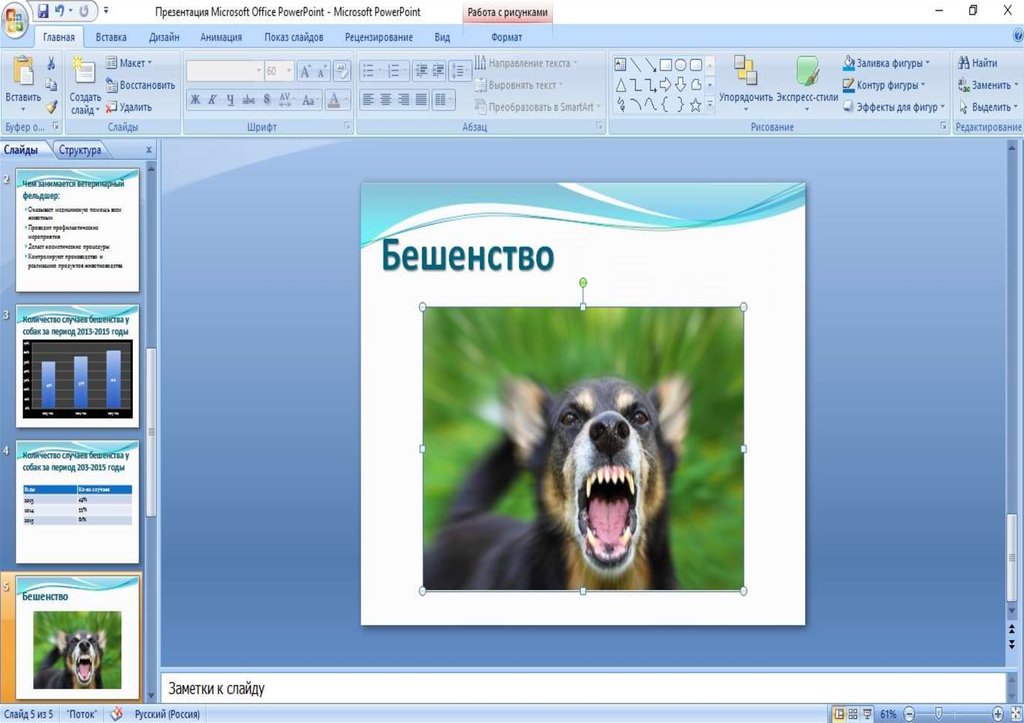 д.
д. Так вы всегда точно добьетесь успеха. И помните: если сомневаетесь, Helvetica 🙂
Так вы всегда точно добьетесь успеха. И помните: если сомневаетесь, Helvetica 🙂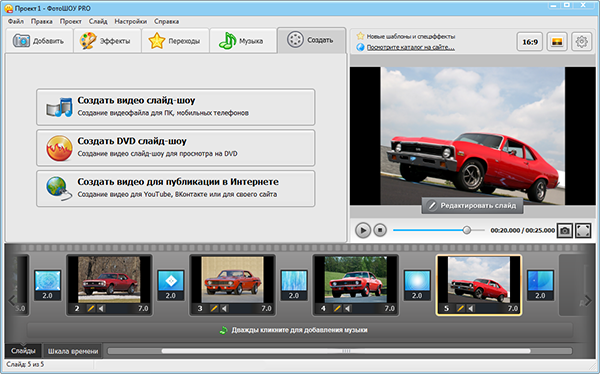
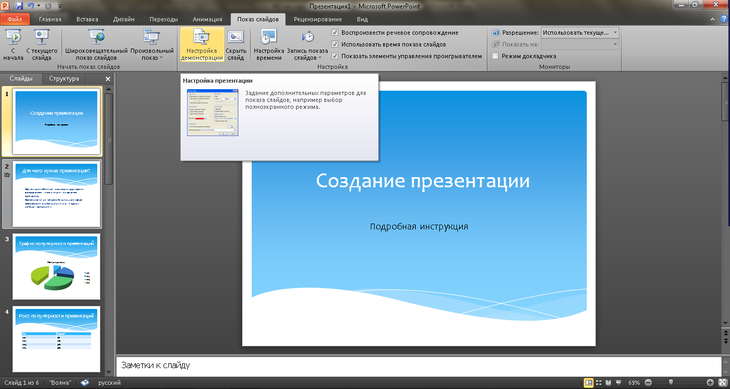 Вместо суперпопулярного PowerPoint есть несколько инструментов, которые позволят вам создавать более динамичных и привлекательных презентаций .
Вместо суперпопулярного PowerPoint есть несколько инструментов, которые позволят вам создавать более динамичных и привлекательных презентаций .
 com
com
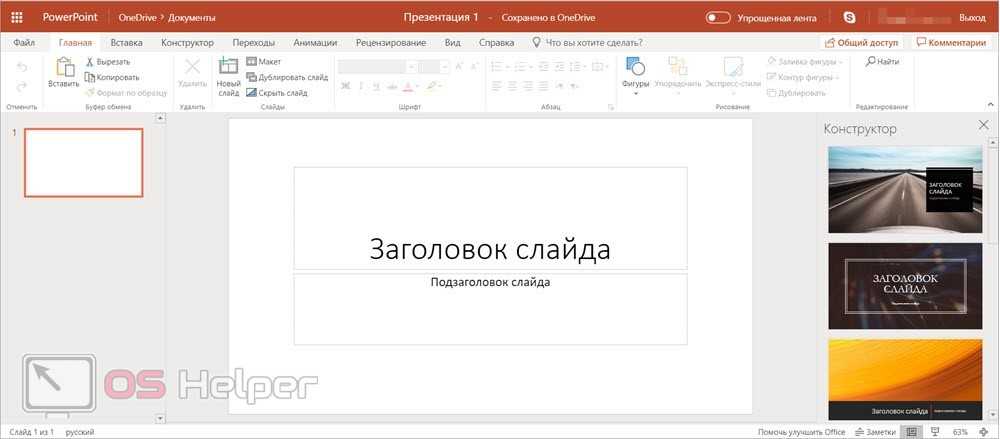
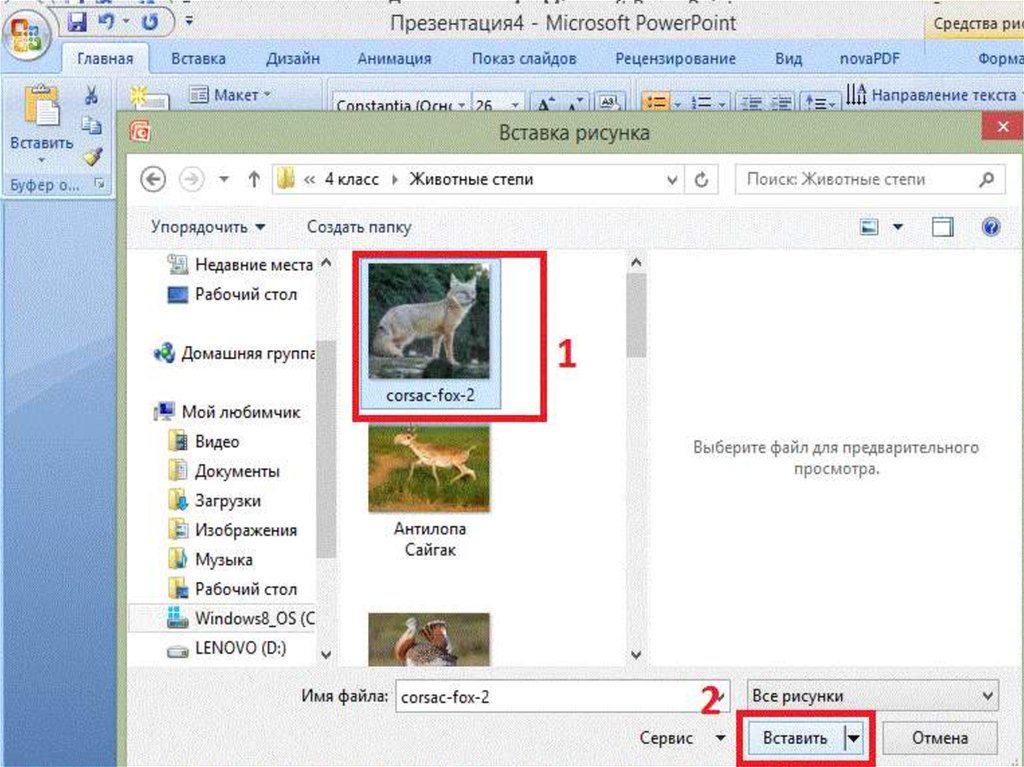
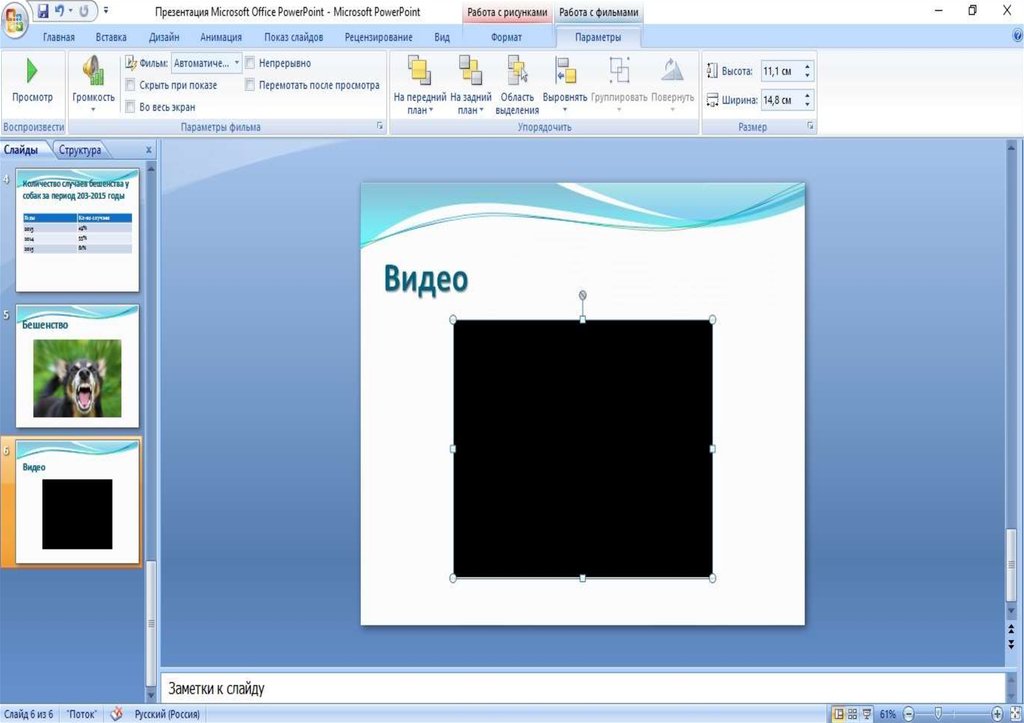
Ваш комментарий будет первым